
Atomfall, o mais recente título de ação de sobrevivência da Rebellion, coloca os jogadores em uma narrativa envolvente ambientada em uma Inglaterra do Norte pós-apocalíptica após um desastre nuclear. Com visuais cativantes e um enredo envolvente, o jogo atraiu o interesse de muitos jogadores. No entanto, uma parte da comunidade de jogos de PC encontrou problemas frustrantes, incluindo travamentos aleatórios, telas pretas e travamentos do jogo.
Solução de problemas de travamentos do Atomfall no PC
Identificar a causa exata de travamentos no Atomfall pode ser desafiador. Os culpados comuns incluem arquivos de jogo corrompidos, drivers de GPU desatualizados, permissões insuficientes e potenciais conflitos de hardware. Embora uma única solução possa não estar disponível, várias estratégias podem ser empregadas para mitigar esses problemas. Abaixo estão algumas abordagens recomendadas para aprimorar sua experiência de jogo:
1. Verifique e repare os arquivos do jogo
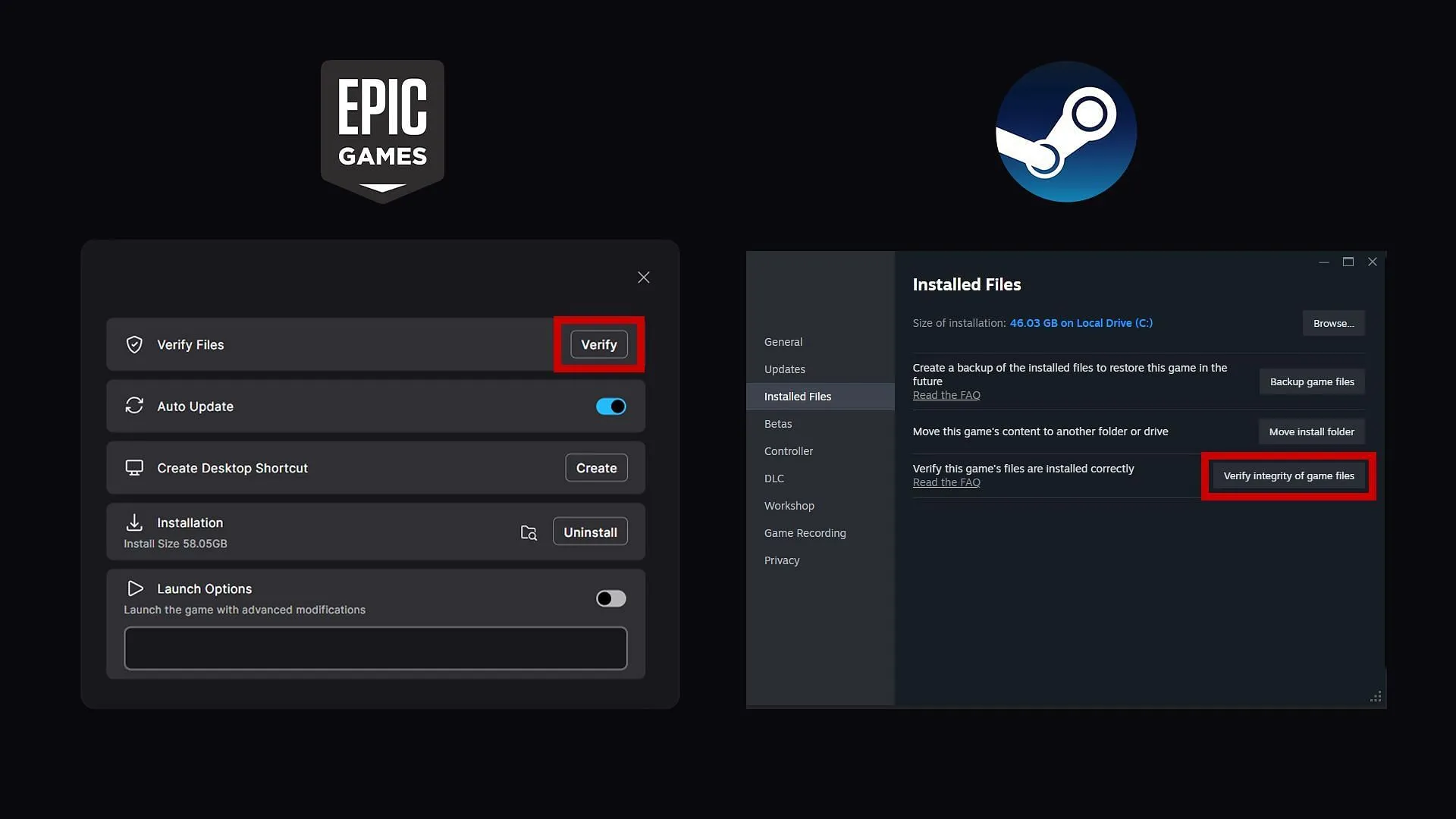
Arquivos de jogo corrompidos ou ausentes frequentemente levam a travamentos. Veja como verificar e reparar os arquivos de jogo no Steam e Epic Games :
Para usuários do Steam:
- Abra o Steam e navegue até sua Biblioteca.
- Encontre Atomfall, clique nele e selecione Propriedades.
- Na seção Arquivos instalados, clique em Verificar integridade dos arquivos do jogo.
Para usuários da Epic Games:
- Abra o inicializador da Epic Games e acesse sua Biblioteca.
- Localize Atomfall e clique nos três pontos para mais opções.
- Selecione Gerenciar e clique em Verificar arquivos.
Esse processo de verificação pode levar alguns minutos; é aconselhável reiniciar seu PC após a verificação para obter melhores resultados.
2. Execute o Game Launcher como administrador
Às vezes, travamentos de jogos decorrem de permissões inadequadas do sistema. Executar o inicializador do Steam ou Epic Games como administrador pode resolver esses problemas. Siga estas etapas:
- Localize o ícone do Steam ou do Epic Games Launcher.
- Clique com o botão direito do mouse no ícone e escolha Executar como administrador.
- Abra o inicializador e inicie o Atomfall.
3. Atualize ou reinstale os drivers da GPU
Problemas com drivers de GPU desatualizados ou com defeito podem levar a travamentos ou telas pretas. Atualizar seus drivers é crucial para garantir a compatibilidade com o jogo. Use os links abaixo para acessar os drivers mais recentes:
- AMD: Baixe os drivers AMD mais recentes
- NVIDIA: Acesse os drivers NVIDIA mais recentes
- Intel: Obtenha os drivers Intel mais recentes
Para melhores resultados, execute uma instalação limpa desinstalando os drivers existentes antes de aplicar os novos.
4. Monitore problemas de superaquecimento
O superaquecimento de componentes pode levar a problemas de desempenho e travamentos inesperados. Utilize ferramentas como HWMonitor, MSI Afterburner ou Open Hardware Monitor para analisar a temperatura do seu sistema. Para sua referência, aqui estão os limites de temperatura seguros para CPU e GPU:
- CPU: Mantenha até 65°C durante o uso regular e não mais que 80°C durante jogos.
- GPU: mantenha as temperaturas abaixo de 40 °C durante o uso normal e abaixo de 85 °C durante jogos.
Se as temperaturas excederem 90 °C, pode ser necessário limpar as saídas de ar, reaplicar pasta térmica e diminuir as configurações gráficas do jogo.
Se essas etapas de solução de problemas não resolverem o problema, considere entrar em contato com a equipe de suporte oficial da Rebellion para obter ajuda adicional. Considerando que Atomfall acabou de ser lançado, tais falhas técnicas não são incomuns, e os jogadores podem esperar atualizações destinadas a retificar esses problemas em um futuro próximo.




Deixe um comentário ▼